Facebookストーリーの作成方法

Facebookストーリーは作成するのがとても楽しいです。Androidデバイスとコンピュータでストーリーを作成する方法を紹介します。
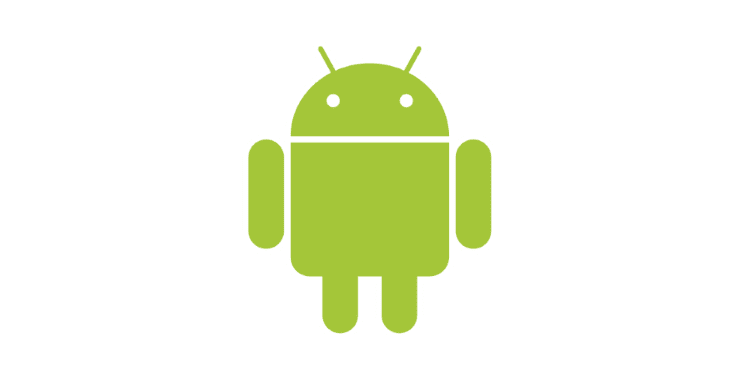
Androidデバイスは以前よりも多くのRAMを使用していますか?犯人は、インストールしたばかりのアプリである可能性があります。完璧なアプリはないため、追加したアプリがAndroidデバイスの動作を通常よりも難しくしている可能性があります。
RAMを大量に消費するアプリの問題は、デバイスのパフォーマンスが低下する可能性があることです。アプリがデバイスの速度をそれほど低下させていない場合は、デバイスを維持することを決定できますが、アンインストールするためにRAMを消費しすぎているものを確認したい場合は、次の方法でデバイスを見つけることができます。
アンインストールする必要のあるアプリを確認するには、SamsungGalaxyユーザーはデバイスケアと呼ばれる機能を使用できます。アクセスするには、次のURLにアクセスしてください。
アプリのリストを見て、不要になったアプリがあるかどうかを確認します。今は、不要になったアプリや長期間使用していないアプリを削除する良い機会です。
Androidデバイスで開発者向けオプションを既に有効にしている場合は、次の手順でデバイスのメモリ使用量を表示できます。
この最後のオプションに入ると、各アプリが使用しているRAMの量を確認できます。上部に、デフォルトで3時間に設定されているドロップダウンメニューが表示されます。このメニューをタップして、過去3時間、6時間、12時間、および過去24時間にRAMアプリが使用した量を確認します。
開発者向けオプションを有効にしていない場合は、いくつかの手順で有効にすることができます。Android 10では、[設定]> [端末情報]> [ビルド番号]オプションを数回タップして、開発者であることを通知するメッセージが表示されるまでオンにできます。
タップが完了したら、設定に戻り、開発者向けオプションがリストに表示されます。
実行中のサービスにアクセスするには、開発者向けオプションを有効にする必要があります。有効にしていない場合は、上記のセクションで有効にする方法を確認してください。
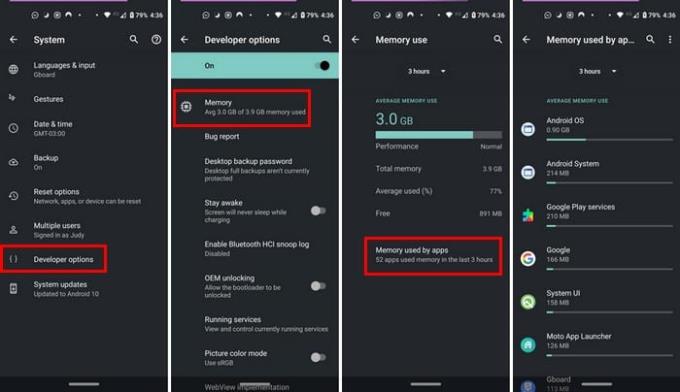
実行中のサービスにアクセスするには、次のURLにアクセスしてください。
Androidデバイスでアクティブなすべてのサービスのリストが表示されます。「サービス」という単語の横に数字が表示されている場合、それらは、気付かない可能性のあるタスクを実行するアプリのコンポーネントです。
問題を引き起こしている、またはメモリを使いすぎていると思われるアプリをタップして、停止するか、報告してください。あなたができる最善のことは、アプリがRAMを使いすぎていることを確認することです。それをアンインストールすることです。停止すると、再起動するだけです。
デバイスに非常に多くのアプリがあり、使用するRAMの量を簡単に忘れてしまうことがあります。各アプリが使用しているRAMの量を確認することで、どのアプリが誤動作しているかを知ることができます。
Facebookストーリーは作成するのがとても楽しいです。Androidデバイスとコンピュータでストーリーを作成する方法を紹介します。
このチュートリアルでは、Google Chrome と Mozilla Firefox での自動再生される迷惑な動画を無効にする方法を学びます。
Samsung Galaxy Tab S8が黒い画面で固まってしまい、電源が入らない問題を解決します。
Fireタブレットでメールアカウントを追加または削除しようとしているですか?この包括的ガイドでは、プロセスをステップバイステップで説明し、お気に入りのデバイスでメールアカウントを迅速かつ簡単に管理する方法をお教えします。見逃せない必見のチュートリアルです!
Androidデバイスでのアプリの自動起動を永久に防ぐための二つの解決策を示すチュートリアルです。
このチュートリアルでは、Google メッセージングアプリを使用して Android デバイスからテキストメッセージを転送する方法を説明します。
Android OSでスペルチェック機能を有効または無効にする方法。
Samsungが新しい旗艦タブレットのラインナップを発表したとき、注目すべき点がたくさんありました。 Galaxy Tab S9とS9+は、Tab S8シリーズに期待されるアップグレードをもたらすだけでなく、SamsungはGalaxy Tab S9 Ultraも導入しました。
Amazon Kindle Fireタブレットで電子書籍を読むのが好きですか? Kindle Fireで本にメモを追加し、テキストをハイライトする方法を学びましょう。
Samsung Galaxy Tab S9タブレットでデベロッパーオプションとUSBデバッグを有効にする方法について説明するチュートリアルです。






